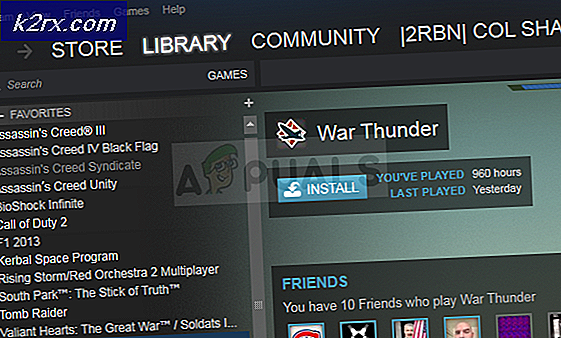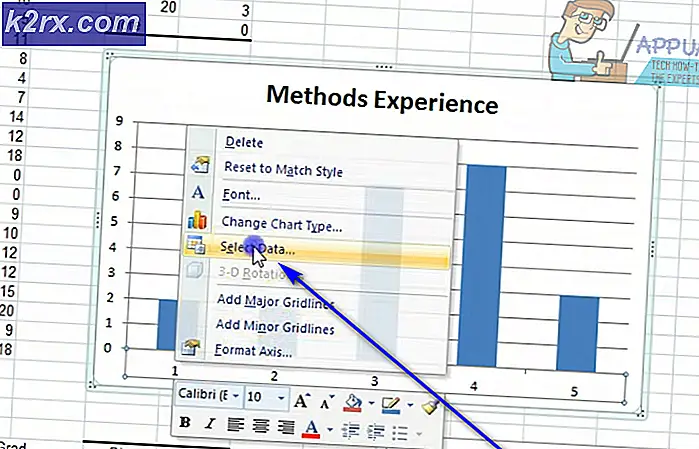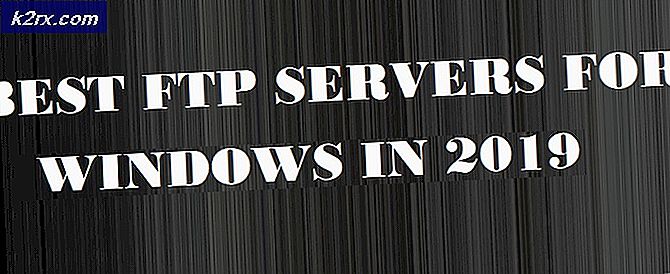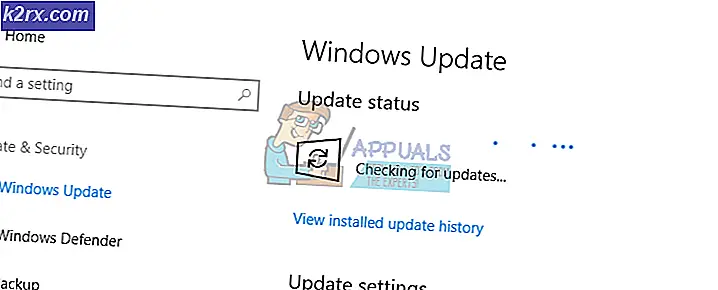การแก้ไข: สี่เหลี่ยมสีดำหลังไอคอนโฟลเดอร์ใน Windows 10
หากคุณเริ่มมองเห็นช่องสี่เหลี่ยมสีดำที่อยู่เบื้องหลังไอคอนสำหรับโฟลเดอร์ของคุณในคอมพิวเตอร์ Windows 10 เล็กน้อยไม่ต้องกังวลเพราะไม่มีอะไรผิดพลาดกับสายตาของคุณ ความจริงแล้วปัญหานี้เป็นปัญหาที่ผู้ใช้ Windows 10 จำนวนมากได้รับผลกระทบในอดีตและยังคงตกเป็นเหยื่อต่อไป สี่เหลี่ยมสีดำที่ปรากฏอยู่ด้านหลังไอคอนโฟลเดอร์บางอย่างในคอมพิวเตอร์ของผู้ใช้ที่ได้รับผลกระทบไม่ได้ทำอะไรอื่นนอกจากทำให้รูปลักษณ์โดยรวมของไอคอนพองและน่ารำคาญมากเนื่องจากการทำงานของไอคอนโฟลเดอร์ที่ได้รับผลกระทบใด ๆ
ในกรณีส่วนใหญ่ปัญหานี้เกิดจากความเสียหายของแคช Thumbnails ของคอมพิวเตอร์ที่ได้รับผลกระทบแม้ว่าจะเกิดจากความหลากหลายอื่น ๆ ก็ตาม Thankfully แม้ว่าปัญหานี้สามารถแก้ไขได้และต่อไปนี้เป็นสองมติที่มีประสิทธิภาพมากที่สุดในการดำรงอยู่สำหรับมัน:
โซลูชันที่ 1: ล้างและรีเซ็ตแคชภาพขนาดย่อของคอมพิวเตอร์ของคุณ
ในกรณีส่วนใหญ่ปัญหานี้สามารถแก้ไขได้โดยการล้างข้อมูลและรีเซ็ตแคชรูปขนาดย่อของคอมพิวเตอร์ของคุณ ในการดำเนินการดังกล่าวคุณต้อง:
กดปุ่ม Windows Logo ค้างไว้และในขณะที่กด R เพื่อเปิด Run
พิมพ์ cleanmgr ลงในกล่องโต้ตอบ Run และกด Enter เพื่อเปิด Disk Cleanup
เปิดเมนูแบบเลื่อนลงใต้ ไดรฟ์ และคลิกที่ไดรฟ์รากของคุณ (พาร์ติชันของฮาร์ดไดรฟ์ที่ติดตั้ง Windows 10 ไว้) เพื่อเลือก
คลิกที่ OK
รอจนกว่า Disk Cleanup จะวิเคราะห์ไดรฟ์และให้รายชื่อไฟล์ทั้งหมดที่มีค่าใช้จ่าย
เมื่อเลือกรายการแล้วให้เลือก ภาพขนาดย่อ โดยเลือกช่องทำเครื่องหมายด้านข้าง ถ้าคุณอยู่ในอารมณ์เพื่อเพิ่มเนื้อที่ว่างบนดิสก์เพิ่มเติมให้ดำเนินการต่อและเลือกประเภทไฟล์ทั้งหมดในรายการ
PRO TIP: หากปัญหาเกิดขึ้นกับคอมพิวเตอร์หรือแล็ปท็อป / โน้ตบุ๊คคุณควรลองใช้ซอฟต์แวร์ Reimage Plus ซึ่งสามารถสแกนที่เก็บข้อมูลและแทนที่ไฟล์ที่เสียหายได้ วิธีนี้ใช้ได้ผลในกรณีส่วนใหญ่เนื่องจากปัญหาเกิดจากความเสียหายของระบบ คุณสามารถดาวน์โหลด Reimage Plus โดยคลิกที่นี่คลิกที่ OK
รอการ ล้างข้อมูลบนดิสก์ เพื่อลบประเภทไฟล์ที่คุณเลือกและเมื่อทำเสร็จให้ รีสตาร์ท เครื่องคอมพิวเตอร์
ตรวจสอบเพื่อดูว่าปัญหายังคงมีอยู่ต่อไปเมื่อคอมพิวเตอร์เริ่มระบบใหม่หรือไม่ หากปัญหายังคงมีอยู่ให้ลองใช้ โซลูชัน 2
โซลูชัน 2: ปิดใช้งานแอตทริบิวต์อ่านอย่างเดียวสำหรับโฟลเดอร์ที่ได้รับผลกระทบทั้งหมด
คลิกขวาที่โฟลเดอร์ที่ได้รับผลกระทบจากปัญหานี้
คลิก คุณสมบัติ ในเมนูบริบท
ในส่วน แอตทริบิวต์ คุณจะเห็นว่าช่องทำเครื่องหมายข้าง Read-only มีสี่เหลี่ยมเล็ก ๆ ด้านใน คลิกที่ช่องทำเครื่องหมายเพื่อลบสี่เหลี่ยมเล็ก ๆ และยกเลิกการเลือก
คลิกที่ Apply
คลิกที่ OK
ทำซ้ำ ขั้นตอนที่ 1 ถึง 5 สำหรับโฟลเดอร์อื่น ๆ ทั้งหมดที่ได้รับผลกระทบจากปัญหานี้
รีสตาร์ท เครื่องคอมพิวเตอร์และตรวจสอบเพื่อดูว่าปัญหาได้รับการแก้ไขหรือไม่เมื่อเริ่มระบบแล้ว
เคล็ดลับ Pro: หากหลังจากคอมพิวเตอร์เริ่มระบบใหม่คุณพบว่าปัญหายังไม่ได้รับการแก้ไขไม่ต้องกังวลเพราะยังมีอีกหนึ่งสิ่งที่คุณสามารถลองได้ ทำซ้ำขั้นตอนทั้งหมดที่ระบุไว้และอธิบายไว้ด้านบนสำหรับโฟลเดอร์ที่ได้รับผลกระทบทั้งหมด แต่คราวนี้ให้คลิกสองครั้งที่ช่องทำเครื่องหมายด้านข้าง Read-only เพื่อลบสี่เหลี่ยมจัตุรัสเล็ก ๆ ออกจากช่องทำเครื่องหมายและทำเครื่องหมายติ๊กลงไป ความแตกต่างเล็กน้อยของโซลูชันที่อธิบายไว้ข้างต้นมีการจัดการเพื่อแก้ไขปัญหานี้ให้กับผู้ใช้ Windows 10 จำนวนมากที่ได้รับผลกระทบจากปัญหาดังกล่าว
PRO TIP: หากปัญหาเกิดขึ้นกับคอมพิวเตอร์หรือแล็ปท็อป / โน้ตบุ๊คคุณควรลองใช้ซอฟต์แวร์ Reimage Plus ซึ่งสามารถสแกนที่เก็บข้อมูลและแทนที่ไฟล์ที่เสียหายได้ วิธีนี้ใช้ได้ผลในกรณีส่วนใหญ่เนื่องจากปัญหาเกิดจากความเสียหายของระบบ คุณสามารถดาวน์โหลด Reimage Plus โดยคลิกที่นี่